解决卫生间粪水倒灌的有效方法(避免卫生间粪水倒灌)
26
2024-10-19
打印机任务无法删除是使用打印机过程中常见的问题之一。当我们需要取消或删除已经发送到打印队列中的任务时,有时会遇到无法删除的情况,这不仅会占用打印机资源,还可能导致其他任务无法正常进行。为了帮助大家解决这一问题,本文将提供一些快速有效的方法来解决打印机任务无法删除的困扰。
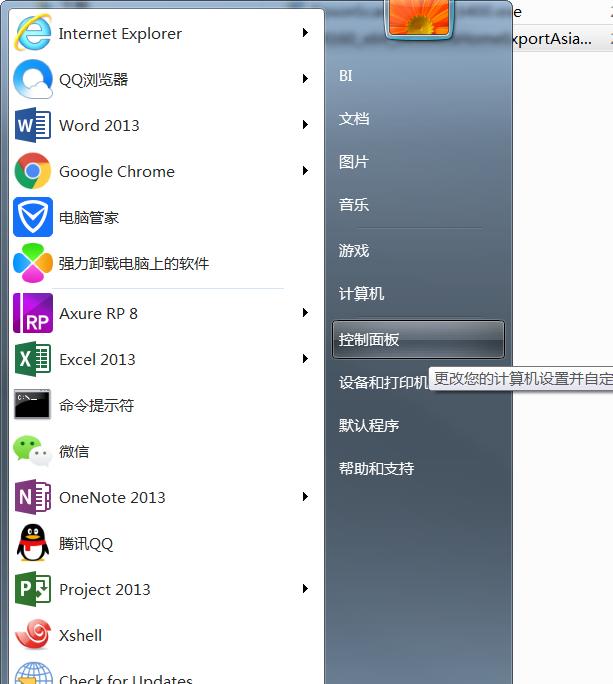
检查打印机连接状态
1.检查打印机连接是否正常:确保打印机已经正确连接到电脑,并检查USB或网络连接线是否松动或损坏。
2.重启打印机和电脑:有时候打印机和电脑之间的通信出现问题,通过重启可以重新建立连接。
清空打印队列缓存
1.停止打印服务:按下Win+R组合键,输入“services.msc”打开服务窗口,在列表中找到“打印机排队”服务,右键点击选择“停止”。
2.删除打印队列文件:在文件资源管理器中,依次进入C:\Windows\System32\spool\PRINTERS目录,删除所有文件。
使用打印机自带的软件解决
1.打开打印机管理工具:在控制面板中,点击“设备和打印机”找到相应打印机,右键点击选择“查看打印队列”。
2.使用清空打印队列功能:在打印队列界面,点击“打印机”菜单,选择“取消所有文档”。
使用命令行清空打印队列
1.以管理员身份运行命令提示符:按下Win+X组合键,选择“命令提示符(管理员)”。
2.停止打印服务:输入“netstopspooler”并回车,等待命令执行完毕。
3.删除打印队列文件:输入“del/F/QC:\Windows\System32\spool\PRINTERS\*”并回车,删除所有文件。
4.启动打印服务:输入“netstartspooler”并回车,等待命令执行完毕。
更新或重新安装打印机驱动程序
1.找到正确的驱动程序:访问打印机制造商的官方网站,在支持或驱动下载页面找到适合你的操作系统和型号的最新驱动程序。
2.卸载旧的驱动程序:在控制面板中,点击“设备和打印机”,找到相应打印机,右键点击选择“删除设备”。
3.安装新的驱动程序:根据官方网站提供的指南,安装新的驱动程序。
考虑使用专业的打印机问题解决工具
1.下载可靠的打印机问题解决工具:在互联网上搜索并下载一些专业的打印机问题解决工具,如PrintSpoolerRepairTool等。
2.根据软件指引进行操作:打开软件并按照软件提供的指引进行操作,让其自动诊断和修复打印机问题。
寻求专业技术支持
1.联系打印机制造商:如果尝试了上述方法后问题仍然存在,可以联系打印机制造商的技术支持部门,寻求他们的帮助和指导。
当遇到无法删除打印机任务的情况时,我们可以首先检查打印机连接状态,清空打印队列缓存,使用打印机自带的软件解决,或者使用命令行来清空打印队列。如果问题依然存在,可以考虑更新或重新安装打印机驱动程序,或者使用专业的打印机问题解决工具。若以上方法都无效,可以寻求专业技术支持。通过这些方法,我们可以解决打印机任务无法删除的问题,保证打印机的正常运行。
打印机是我们日常办公和学习中不可或缺的工具,但有时候我们会遇到打印机任务无法删除的问题,这给我们带来了不便。本文将介绍一些常见的原因及相应的解决方法,帮助读者解决打印机任务无法删除的困扰。
检查打印机连接状态
确认打印机与电脑之间的连接是否正常,检查打印机是否已经正确连接到电脑的USB端口,并且确保电脑与打印机之间没有任何松动或断开的连接。
重新启动打印机和电脑
有时候,打印机任务无法删除可能是由于一些系统错误导致的,重新启动打印机和电脑可以尝试解决这些错误。
检查打印机是否处于离线状态
在打印机设置中查看是否有离线选项,如果是,将其取消选择,使打印机重新连接到电脑。
结束相关打印进程
在任务管理器中结束所有与打印机相关的进程,然后再尝试删除打印机任务。
检查打印机驱动程序
确保你的打印机驱动程序是最新的,并且与你的操作系统兼容。如果不是最新版本或不兼容,可以尝试更新驱动程序或重新安装驱动程序。
清理打印队列
打开打印机设置,找到打印队列,并尝试清空队列。如果无法清空,可以尝试暂停和恢复打印队列,然后再次删除任务。
重置打印机
根据打印机的说明书,尝试重置打印机到出厂设置,然后重新安装打印机并设置连接。
查找并解决打印机错误
在电脑的控制面板中找到设备和打印机,右键点击打印机,选择“查看故障排除”,按照提示解决可能出现的错误。
检查用户权限
确认你有足够的权限来删除打印机任务。如果是在共享电脑上使用,可能需要管理员权限才能删除任务。
关闭防火墙或杀毒软件
有时候防火墙或杀毒软件可能会干扰打印机任务的删除,可以尝试关闭它们并再次删除任务。
尝试在安全模式下删除任务
重启电脑并进入安全模式,然后尝试删除打印机任务。在安全模式下,可能会避免一些干扰或冲突。
更新操作系统
确保你的操作系统是最新的版本,有时候打印机问题可能是由于操作系统的错误导致的。
联系打印机厂商技术支持
如果上述方法都没有解决问题,建议联系打印机厂商的技术支持,寻求专业的帮助和指导。
备份和恢复打印机设置
如果你无法解决问题,你可以尝试备份所有的打印机设置,并恢复打印机到出厂设置,重新进行设置。
寻求专业帮助
如果你对电脑和打印机不够熟悉,或者以上方法都没有解决问题,建议寻求专业的技术支持或咨询。
打印机任务无法删除可能是由于各种原因导致的,本文介绍了一些常见的解决方法,包括检查连接状态、重新启动设备、检查离线状态、结束进程、检查驱动程序等。希望读者能通过本文找到适合自己的解决方法,解决打印机任务无法删除的问题,提高工作效率和生活质量。
版权声明:本文内容由互联网用户自发贡献,该文观点仅代表作者本人。本站仅提供信息存储空间服务,不拥有所有权,不承担相关法律责任。如发现本站有涉嫌抄袭侵权/违法违规的内容, 请发送邮件至 3561739510@qq.com 举报,一经查实,本站将立刻删除。